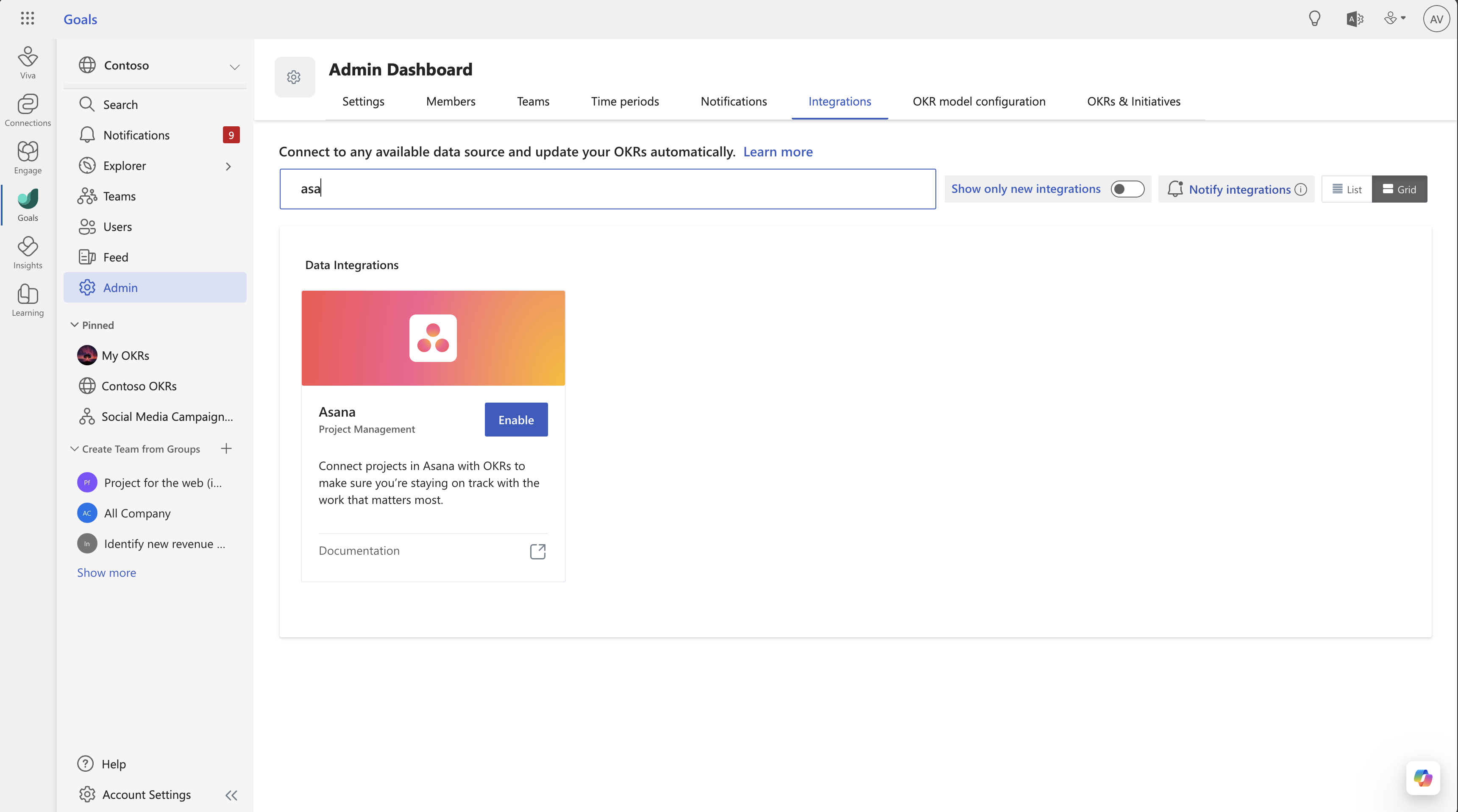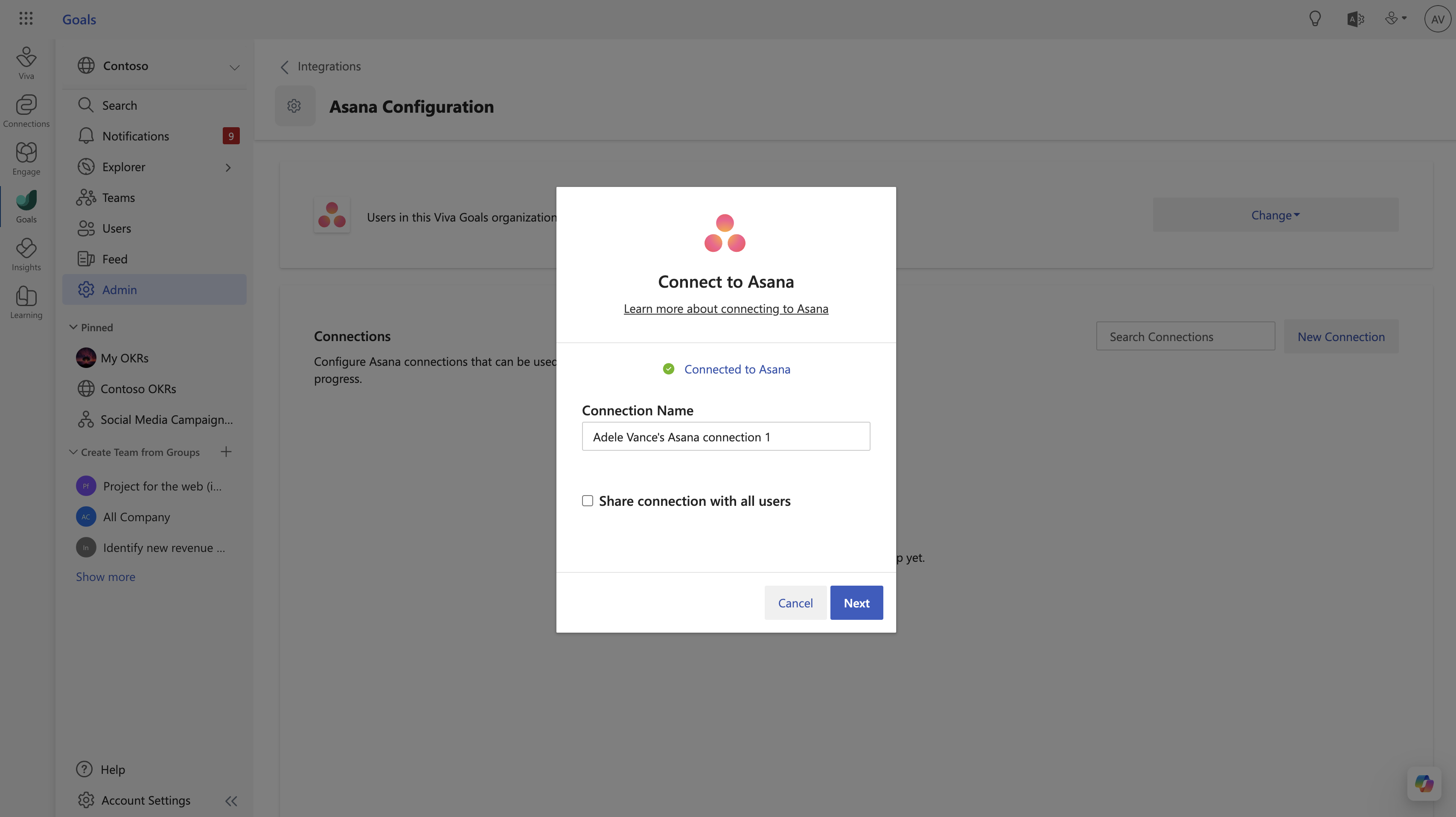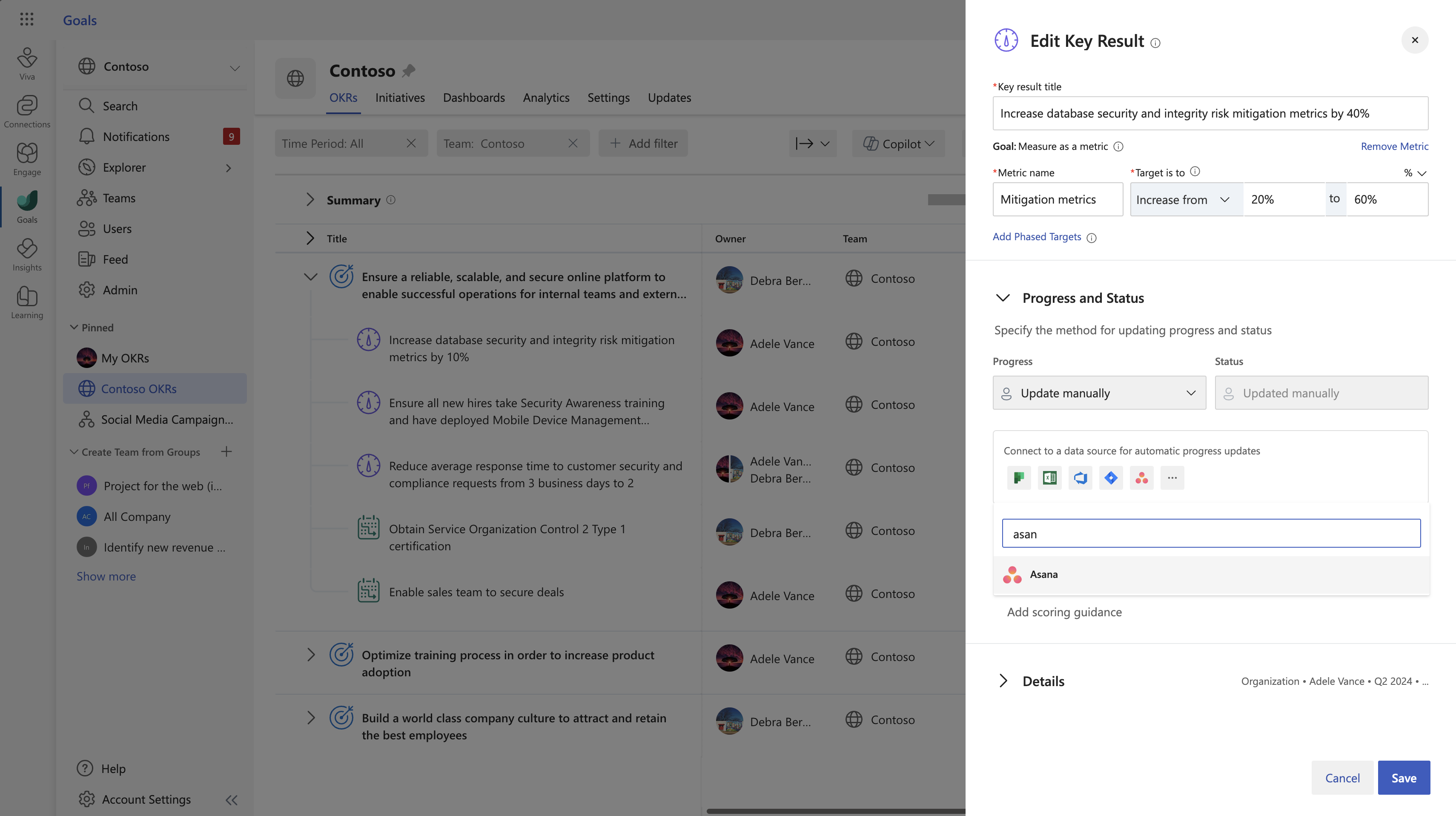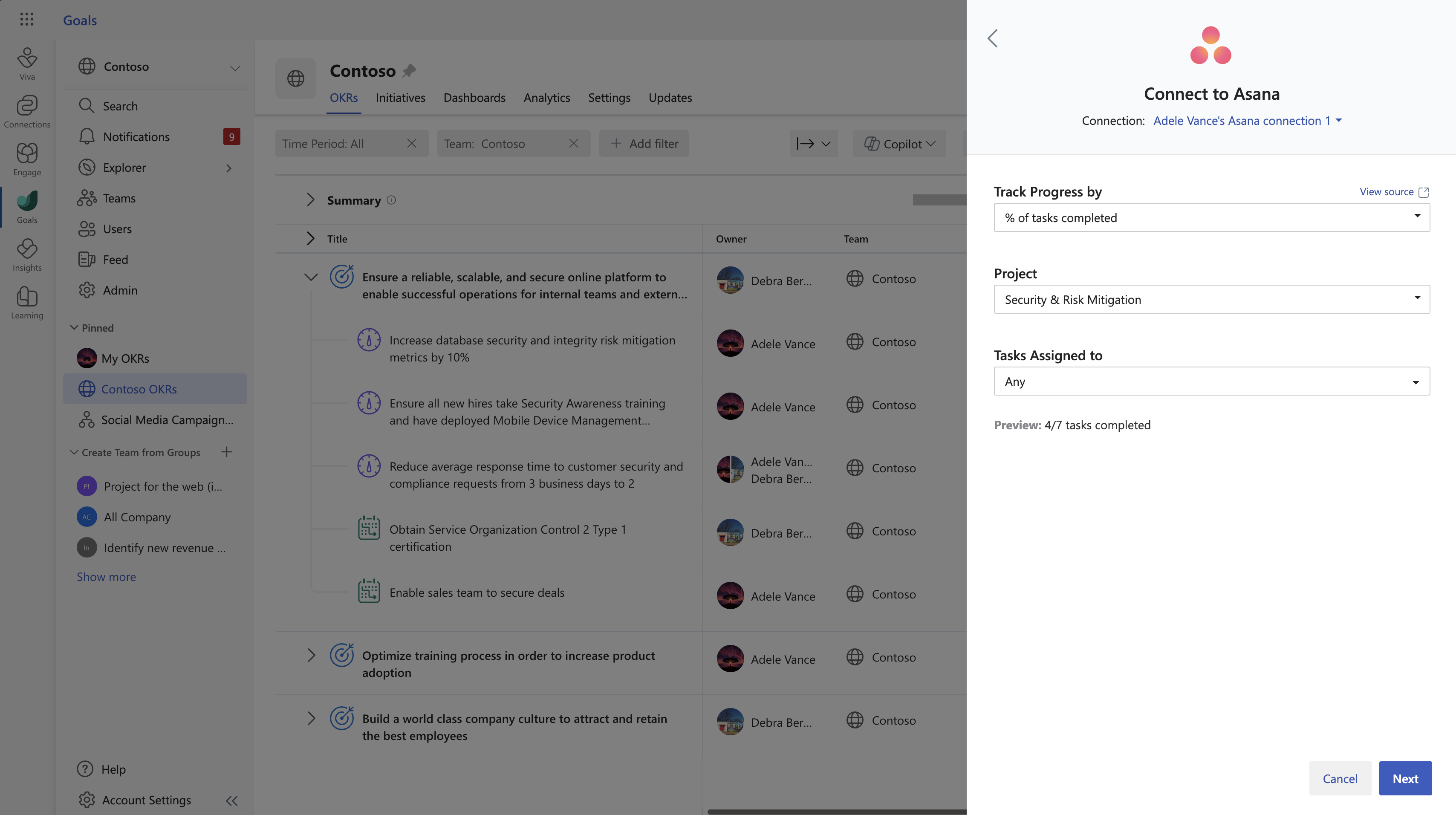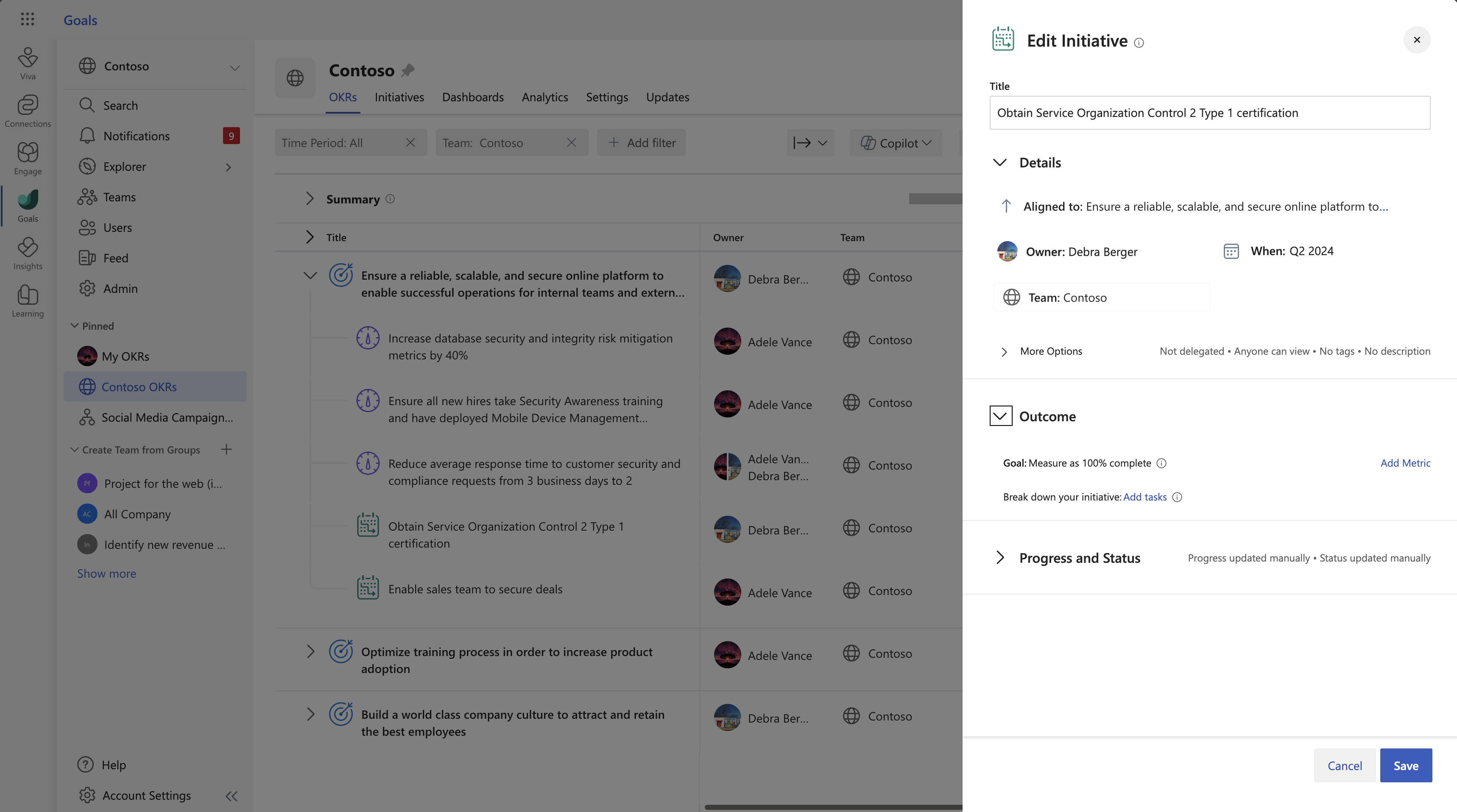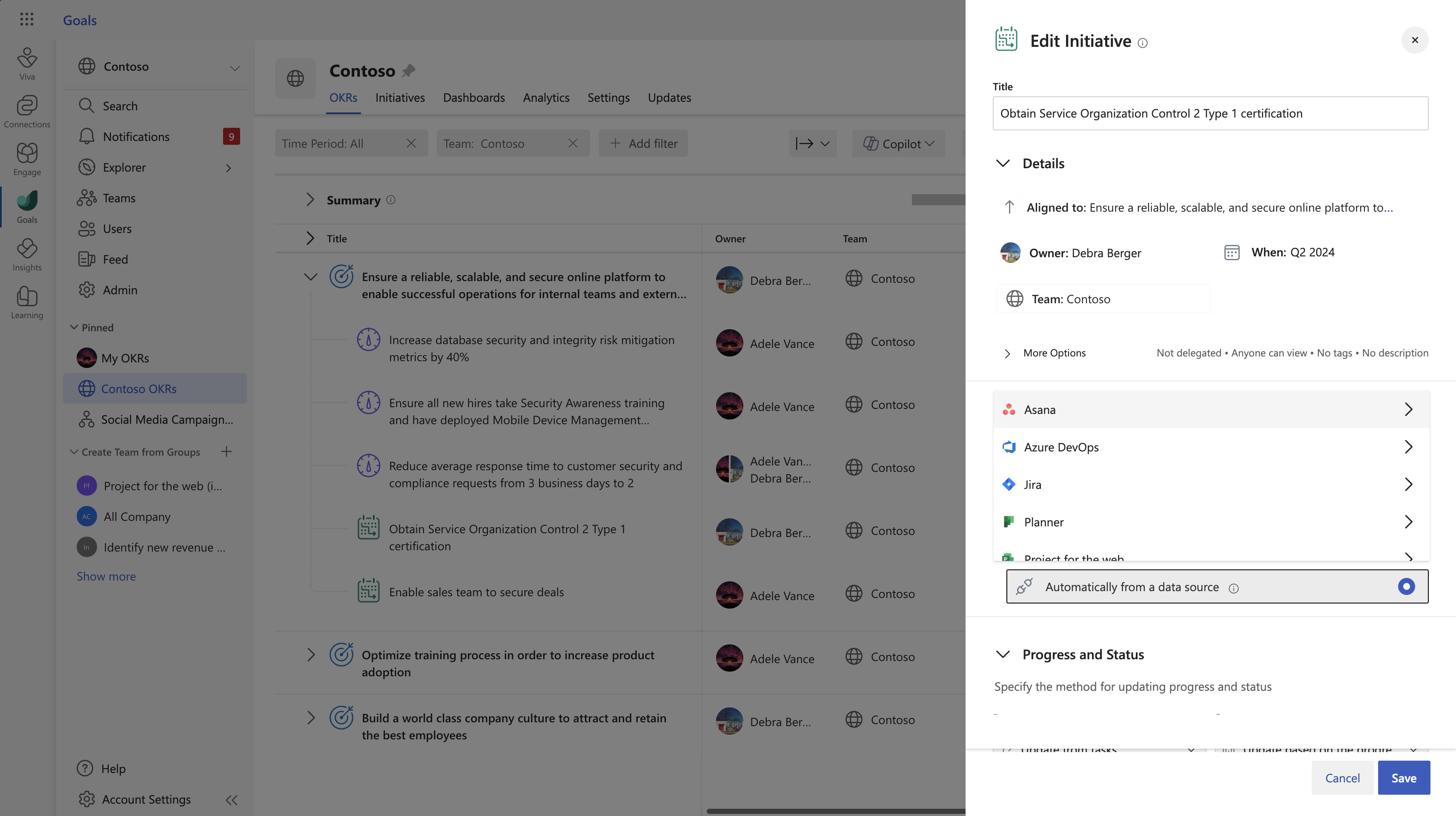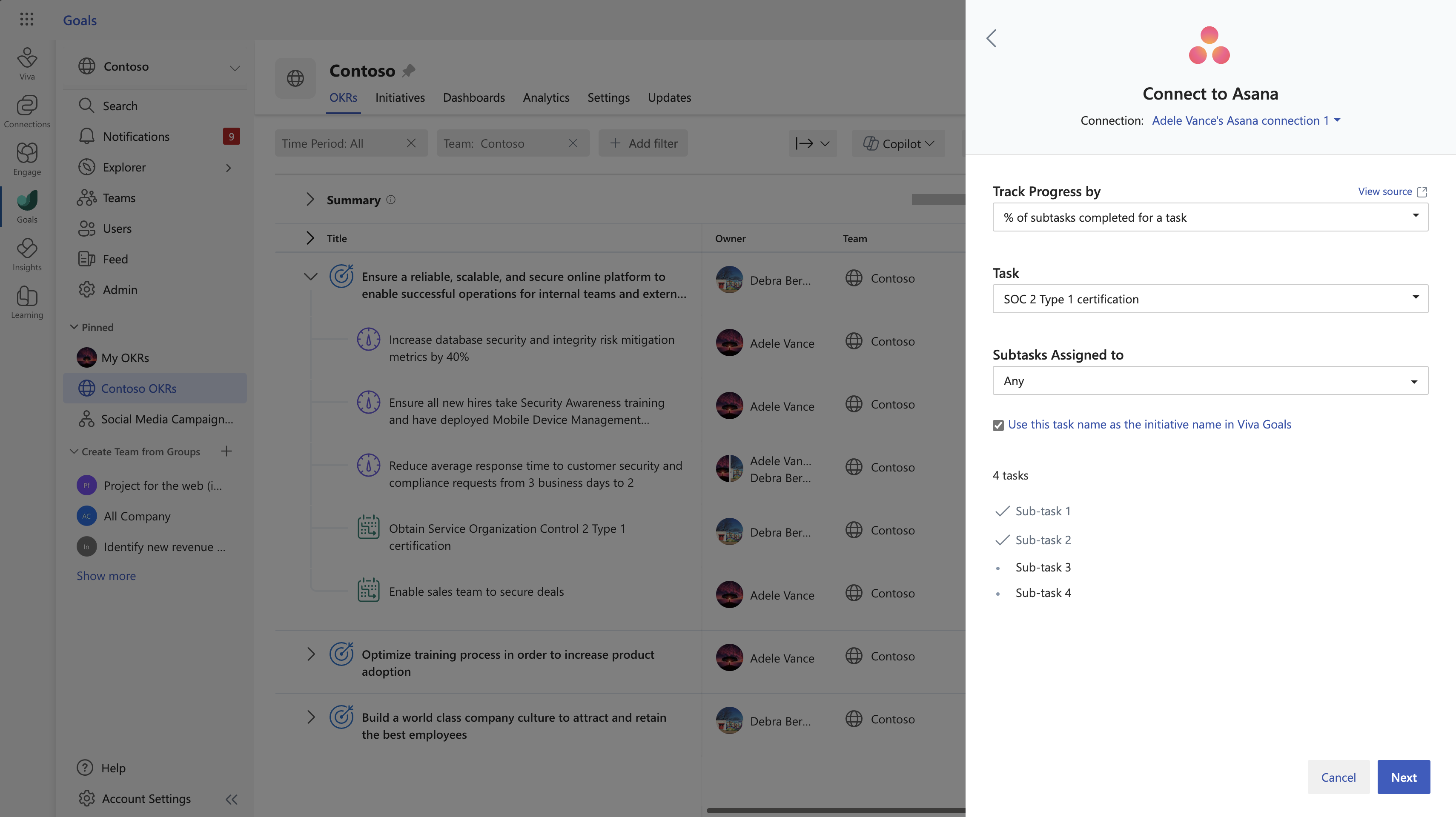Intégration d’Asana
À propos de l’intégration d’Asana
Viva Goals peut s’intégrer aux projets Asana pour mettre automatiquement à jour vos objectifs et résultats clés (OKR) dans Viva Goals. La progression okr est calculée par le nombre de tâches ou de tâches subordonnées qui ont été effectuées dans Asana. Cette intégration fonctionne pour les deux types de mesure de la progression : pourcentage achevé ou indicateur de performance clé (KPI).
Prenons cet exemple : Vous êtes un spécialiste du marketing qui utilise Asana pour travailler sur un projet de conseil client. Vous définissez un objectif pour organiser une liste de cadres clients intégrés à partir de différentes régions. Utilisez l’intégration d’Asana pour suivre facilement la liste terminée. Viva Goals synchronise les valeurs pour vous et montre votre progression vers l’objectif, ce qui vous permet de gagner du temps tout en gardant vos OKR à jour.
Comment configurer l’intégration d’Asana
Un administrateur peut configurer l’intégration d’Asana dans Viva Goals :
Accédez à la page d’intégrations Viva Goals via Admin>Integrations.
Activer Intégration d’Asana.
Sélectionnez Nouvelle connexion. Dans la boîte de dialogue qui s’ouvre, connectez-vous à votre compte Asana. Ensuite, configurez les connexions Asana qui peuvent être utilisées par les utilisateurs Viva Goals pour lier leurs OKR et mettre à jour la progression.
Sélectionnez Suivant pour terminer l’installation.
Viva Goals vous permet de vous connecter à plusieurs comptes Asana. Sélectionnez Nouvelle connexion pour ajouter une autre connexion. Les noms de connexion sont affichés aux membres lorsqu’ils lient leurs OKR à des projets Asana.
Comment utiliser l’intégration d’Asana
Une fois l’installation terminée, les utilisateurs de votre organisation peuvent suivre ces étapes pour lier leurs OKR aux projets Asana :
Lors de la création (ou de la modification) d’un objectif ou d’un résultat clé, sélectionnez Ajouter une intégration.
Dans la liste des intégrations, choisissez Asana.
Ensuite, sélectionnez La connexion. S’il existe plusieurs connexions, sélectionnez le nom du projet pour lier ce projet à l’objectif.
Pour filtrer davantage la liste des tâches ou des tâches subordonnées, sélectionnez les tâches affectées à un utilisateur ou choisissez des tâches qui ont un état spécifique.
Sélectionnez Suivant pour terminer et enregistrer votre OKR. Vous devez maintenant voir une icône Asana en regard de l’OKR. Viva Goals compte automatiquement les billets de blog terminés. L’OKR se synchronise automatiquement toutes les heures. Pour actualiser manuellement, sélectionnez Actualiser.
Choisir entre le pourcentage d’achèvement et les indicateurs de performance clés dans l’intégration d’Asana
La différence entre le pourcentage d’achèvement et l’indicateur de performance clé (KPI) est qu’avec l’option KPI, vous pouvez définir une cible supérieure ou inférieure à l’achèvement de toutes les tâches du projet.
Prenons l’exemple suivant : Vous avez un projet avec 100 tâches qui s’étend sur l’année entière. Vous pouvez choisir d’utiliser l’option KPI et de définir la cible sur 25, car chaque période OKR ne dure qu’un quart. Vous souhaitez suivre l’achèvement des tâches, mais uniquement par rapport à l’objectif de 25, et non à la totalité des 100.
Comment configurer des projets Asana en tant qu’initiatives dans Viva Goals
Les initiatives vous aident à suivre tout le travail que votre organisation effectue pour atteindre vos objectifs et les résultats clés. Comme les résultats clés, les initiatives peuvent également être créées sous des objectifs et sous d’autres résultats clés dans Viva Goals, en fonction du résultat qu’elles aident à atteindre. Sélectionnez Ajouter une initiative sous l’objectif ou le résultat clé approprié pour créer une initiative.
Avec les initiatives Viva Goals, vous pouvez désormais afficher vos projets Asana dans Viva Goals. Viva Goals vous montre les tâches de l’initiative et calcule la progression de l’initiative sous la forme d’un pourcentage en fonction des tâches terminées par rapport au total.
Viva Goals prend en charge deux façons de procéder :
Afficher toutes les tâches d’un projet Asana
Utiliser une tâche Asana spécifique comme projet, avec ses tâches subordonnées comme liste de tâches
Afficher toutes les tâches d’un projet Asana
Pour configurer l’initiative dans Viva Goals, il vous suffit de vous connecter à Asana, de sélectionner le projet et éventuellement de filtrer sur un sous-ensemble de tâches sur le projet qui vous intéresse.
Utiliser une tâche Asana spécifique comme initiative, avec ses tâches subordonnées comme liste de tâches
Certains clients aiment utiliser une tâche spécifique dans Asana comme initiative, avec les tâches subordonnées comme liste de tâches. Nous prenons également en charge cette option, et vous pouvez définir le nom de votre initiative dans Viva Goals sur le nom de votre tâche Asana.
Pour commencer, ajoutez une initiative, puis sélectionnez Ajouter des tâches sous Résultat.
Dans le champ Tâches, sélectionnez Automatiquement à partir d’une source de données , puis asana comme source de données.
Indiquez si vous souhaitez suivre la progression par pourcentage de tâches terminées ou par pourcentage de tâches subordonnées terminées.
Recherchez et sélectionnez le projet Asana que vous souhaitez suivre.
Définissez le champ Tâche affectée à sur Tout ou Non affecté, puis sélectionnez Suivant et Enregistrer.
Si vous avez choisi de suivre la progression par pourcentage de tâches subordonnées terminées, cochez la case Utiliser le nom de cette tâche comme nom d’initiative dans Viva Goals , puis enregistrez votre initiative.
Cette option crée la ou les tâches subordonnées Asana spécifiques en tant qu’initiative et extrayent les sous-tâches en tant que liste de tâches dans Viva Goals.
Bien que Viva Goals prenne en charge une intégration Asana pour les OKR, les initiatives vous permettent de voir les tâches individuelles et leur état d’achèvement. Cela vous aide à comprendre votre exécution à un niveau beaucoup plus approfondi. Les mises à jour d’une initiative indiquent également ce qui a changé depuis la dernière vérification⏤ tâches terminées et si des tâches ont été ajoutées ou supprimées.
Viva Goals vérifie régulièrement la progression du projet dans Asana et met à jour l’état. La progression et l’état sont calculés pour les initiatives exactement comme les résultats clés. Comme pour les résultats clés, vous pouvez également vérifier une initiative et remplacer temporairement l’état. Cette substitution ne dure que tant que Viva Goals ne détecte pas de modification de l’état d’achèvement du projet dans Asana. Lorsque cela se produit, une mise à jour automatisée remplace votre archivage.